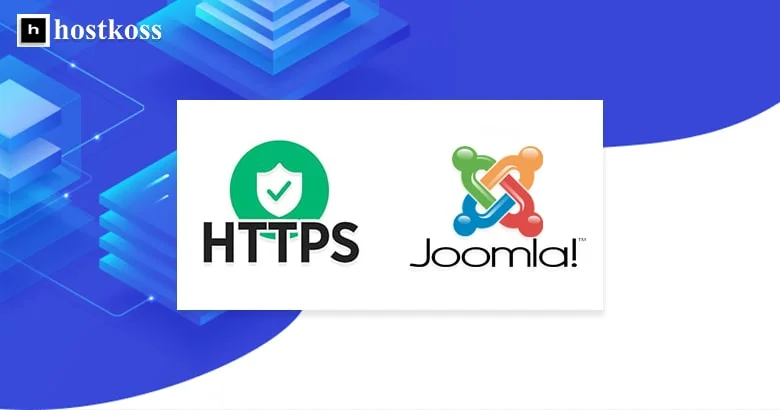Продолжаем заботиться о безопасности наших веб-сайтов! Сегодня мы разберемся, как правильно переключить Joomla 3 на использование HTTPS. Это важный шаг для защиты данных пользователей и обеспечения надежной работы вашего сайта. 😇
Перед тем как начать, удостоверьтесь, что у вас уже установлен SSL сертификат для вашего домена. Также не забудьте сделать резервную копию вашего сайта и базы данных — это всегда лучше делать предварительно. 📁🔒
1.🌐 Включение HTTPS в админ-панели Joomla
- Авторизуйтесь в админ-панели вашего сайта, перейдя по ссылке вида http://ваш-сайт.com/administrator
- Далее перейдите в раздел «Система» и выберите «Общие настройки«.
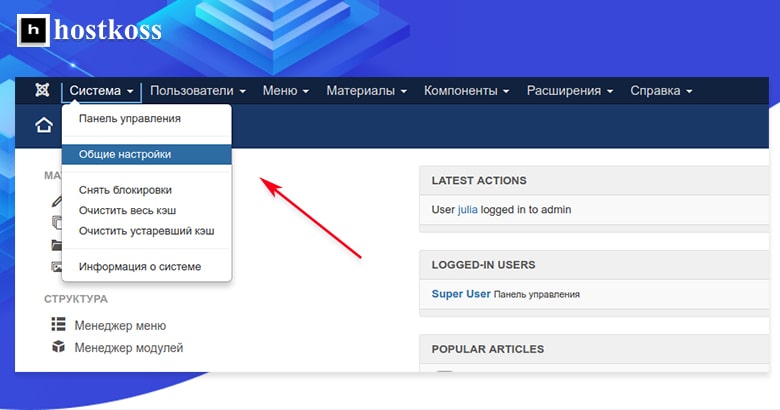
Теперь перейдите на вкладку «Сервер» и в разделе «Включить SSL» выберите опцию «Весь сайт«. Не забудьте сохранить изменения. 🛡️
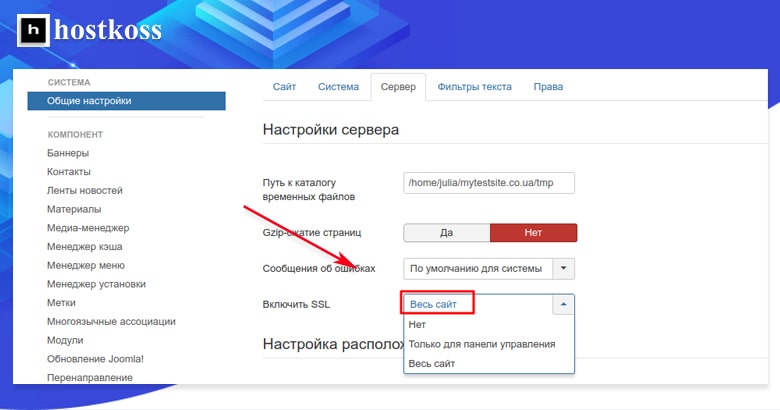
2.📝 Изменения в configuration.php
Откройте файл «configuration.php» в корневой папке вашего сайта. Это можно сделать с помощью FTP или через файловый менеджер на хостинге. Найдите строку с параметром «$live_site» и пропишите в нее имя вашего сайта с https:
public $live_site = &; https://ваш-сайт.com;После этого сохраните файл. Если у вас нет прав на запись в конфигурационный файл, убедитесь, что установлены права доступа 644 перед началом редактирования. 🔑
3.🔄 Изменения в .htaccess
Для обеспечения перенаправления всех посетителей на HTTPS, добавьте следующие строки в файл «.htaccess«:
RewriteEngine On
RewriteCond %{HTTPS} OFF
RewriteRule (.*) https://%{HTTP_HOST}%{REQUEST_URI}4.🚧 Решение проблем после перехода на HTTPS
Если после выполнения вышеуказанных действий ваш сайт отображается некорректно или в консоли браузера появляются ошибки mixed content, вот что можно попробовать:
- Добавьте в конец файла «configuration.php» следующую строку:
$_SERVER['HTTPS'] = 'on';Помните, что после каждого обновления конфигурации эту строку нужно будет добавлять снова.
- В файл «.htaccess» добавьте следующие строки:
RewriteCond %{HTTP:X-HTTPS} ^1$
RewriteRule .? – [E=HTTPS:on] - Проверьте настройки компонентов, таких как VirtueMart, и удостоверьтесь, что важные части сайта включены для работы через HTTPS.
- При необходимости, исправьте оставшиеся ссылки на HTTPS вручную. Вы можете найти элементы, загружающиеся по HTTP, в консоли браузера. 🕵️♀️
Не забывайте о безопасности и защите своего сайта! Теперь, когда вы знаете, как настроить HTTPS для Joomla, ваш сайт станет более надежным и защищенным. Удачи! 🚀
Помните, что вы всегда можете перенести свой Joomla сайт на хостинг Hostkoss — это удобно и безопасно. Процедура переноса бесплатная и занимает минимум времени. Заполните заявку на нашем сайте и выберите тариф, который подходит именно вам. Если у вас возникнут вопросы, не стесняйтесь обращаться к нашей поддержке! 😉🌐
Читайте также:
- Как увеличить скорость работы сайта с помощью LiteSpeed Cache?
- Как увеличить скорость загрузки сайта WordPress
- Сервисы для создания онлайн-опросов: 10
- Что такое центр обработки данных?
Вопросы и ответы о настройке HTTPS для Joomla
HTTPS шифрует данные, передаваемые между веб-сервером и браузером, защищая конфиденциальную информацию от перехвата злоумышленниками.
Да, вам нужно получить SSL-сертификат от доверенного центра сертификации (CA), чтобы включить HTTPS на вашем сайте Joomla.
Вы можете проверить конфигурацию HTTPS с помощью онлайн-инструментов, таких как SSL Labs, или расширений браузера, которые отображают информацию о сертификате SSL.
Без HTTPS сайты Joomla уязвимы для различных угроз безопасности, включая перехват данных, фальсификацию и фишинговые атаки.
Хотя настройка HTTPS может потребовать технических знаний, вы можете следовать пошаговым руководствам и учебникам, чтобы включить HTTPS на своем сайте Joomla.